本文主要是介绍win11安装wsl作为linux子系统并当作服务器,希望对大家解决编程问题提供一定的参考价值,需要的开发者们随着小编来一起学习吧!
wsl安装
打开控制面板,找到启用或关闭windows功能
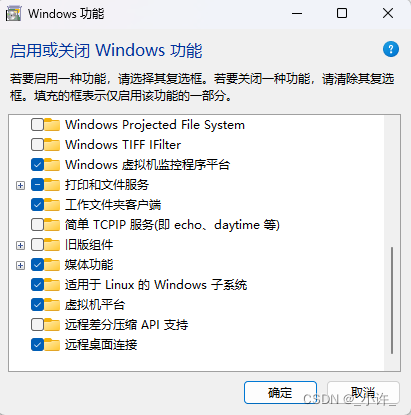
开启windows虚拟机监控平台和适用于Linux的Windows子系统,重启电脑。
打开microsoft store搜索ubuntu,找到合适的版本下载安装
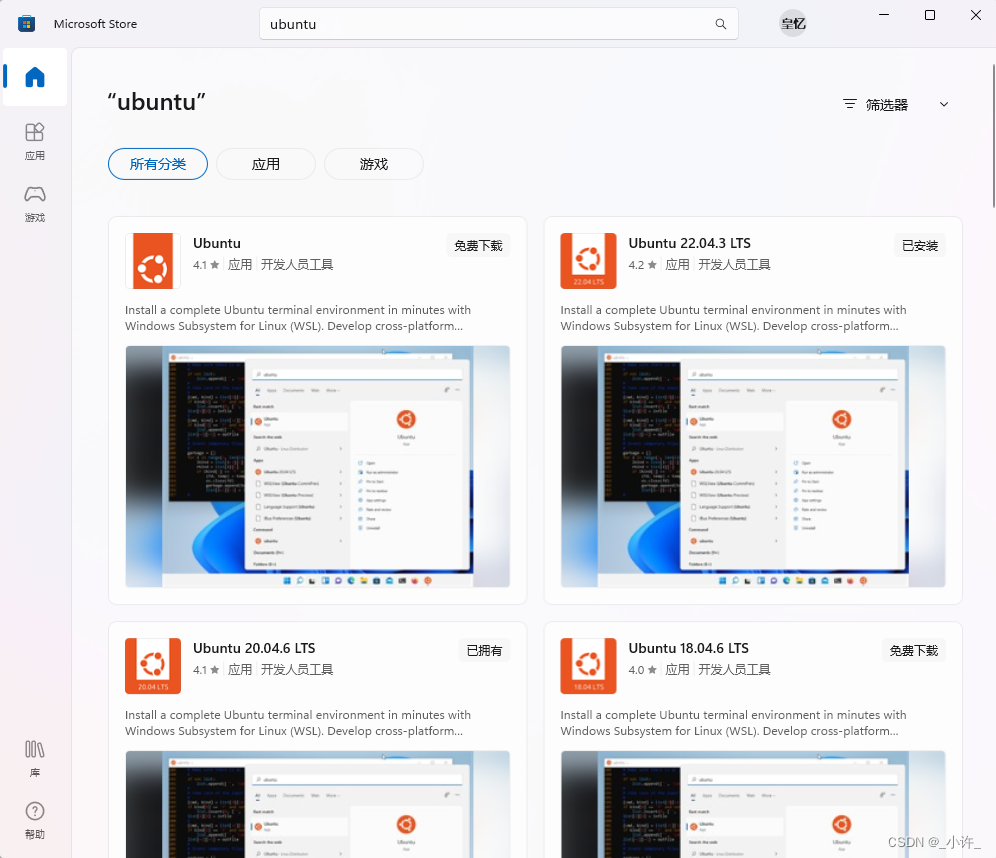
输入wsl -l如下所示,即为安装成功。
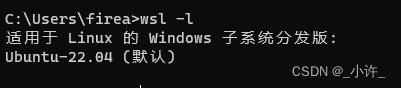
安装过程比较繁琐,参考微软官方教程,注意将设置默认wsl2。
使用WSL
在使用WSL时,使用命令wsl进入linux子系统,如下,默认挂在c盘

当然也可以通过wsl --cd D:/tmp指定挂在目录,路劲必须是绝对路径,如下:

还可以通过Linux的目录,进入到子系统的制定目录:

此时就启动了基于windows的linux子系统,其本身就是一个ubuntu系统,通过heyper-V实现。
wsl非常轻量级,比使用虚拟机软件构件linux要轻量级的多。进入wsl需要什么软件直接下载即可。
配置开发环境
wsl作为windows的子系统也是应用广泛,主流软件都适配了wsl的开发环境,例如jetbrians全家桶,如下:

在goland的主界面有可选项wsl,如果要使用wsl远程开发,选择wsl即可。选择wsl后会下载一个客户端,然后进行远程开发。
可以选择IDE的版本,并在wsl中新建目录。如下
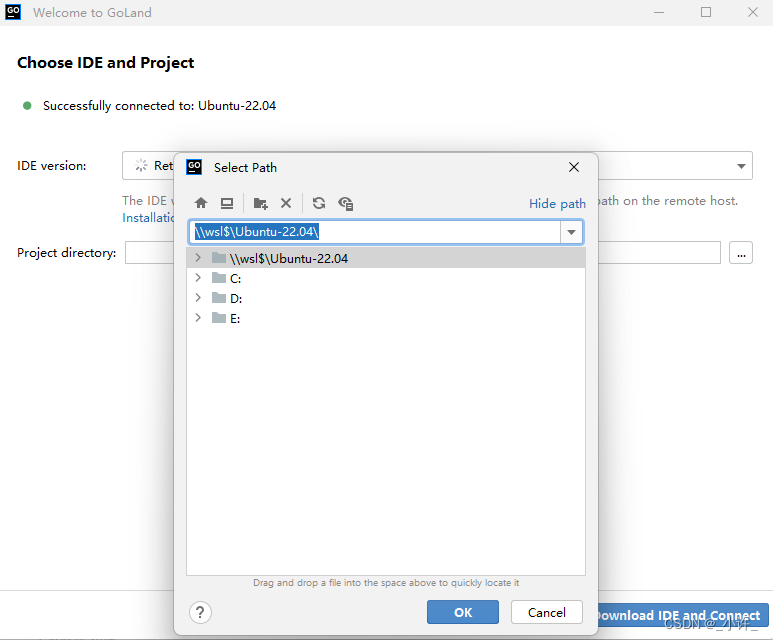
建完新目录后进入,远程客户端开发界面,如下图,显示了wsl的相关信息和上传于下载的速度信息。

在该编辑其可以实现开发任务了。
vs code也是支持wsl开发的,但是一般情况下不使用,相对来说远程开发的效率是没有本地高的。
配置服务
在开发中windows上很多使用起来是不方便的,基于wsl就可以完美解决这个问题。例如docker,k8s等,其运行环境只能在linux系统上。
如何将wsl配置,在主机上访问,并且在局域网内部也能访问呢?
安装mysql
在wsl上安装mysql并配置,使在主机上也能访问。
ubuntu上安装mysql8.0就不再过多叙述了,之前的文章有较为详细的过程,这里主要叙述遇到的问题和解决问题的过程。
- 本地mysql访问权限问题
安装配置完mysql后使用mysql -u root -p访问数据库报错:
Can't connect to local MySQL server through socket '/var/run/mysqld/mysqld.sock'

但是使用管理员权限就没问题sudo mysql -u root -p。这个问题虽然不影响本地上的访问,但是影响远程访问,因为远程访问是无法加sudo的。
上述问题是由于mysql命令对文件的执行权限不够,连接mysql server需要通过mysqld.sock但是切到对应目录下查看权限,如下:

mysqld的权限为d显示mysql用户执权限不足,甚至都不能读取,那么就需要对文件授权,如下
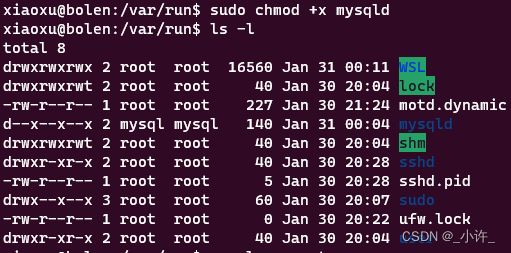
或者直接sudo chomd 777 mysqld给予全部权限。
授权之后mysql命令就有权限了,使用mysql -u root -p 就不会再报错了,如下:

外部访问mysql
安装完mysql需要配置用户的远程访问,才可以实现该功能。
service mysql status确保mysql服务启动:

mysql -u root -p命令没有sudo也可以连接本地数据库。
确保3306端口开放并处于监控中

可视化工具远程连接

连接数据库一般需要ip,username,password。用户名和密码就不再说了,这个ip是wsl的私有ip,在win11的局域网是自动绑定的,只要知道wsl的内部ip即可,通过ip addr或者ifconfig查看,如下:

图上显示的wsl的ip就是172.19.129.149这个ip是私有的和192开头的差不多,这个ip和win11的局域网自动绑定,直接通过该ip实现连接如下:
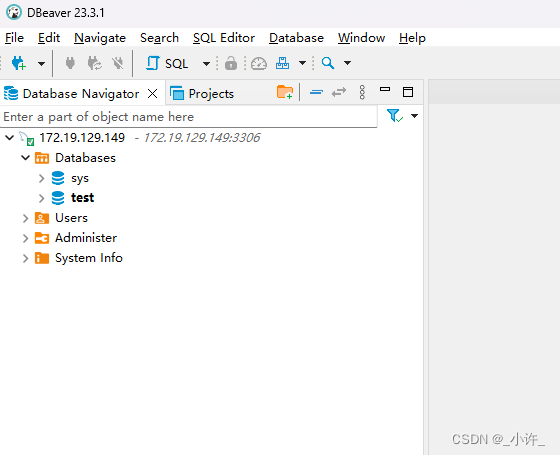
在win11中通过数据库可视化软件使用wsl的ip连接wsl的数据库。
安装go环境
在wsl中安装go环境直接apt安装或者snap安装即可,当然也可以通过goland安装,小编就是使用goland安装的最新版。
使用goland安装会自动下载gopath和goroot了,并且在/home/xiaoxu类似的路径下,需要配置环境变量:
export GOROOT=/home/xiaoxu/sdk/go1.21.6
export GOPATH=/home/xiaoxu/go
export PATH=$PATH:$GOROOT/bin:$GOPATH/bin
同理安装Java,python环境即可。
外部访问
在win11中如何访问wsl的网络呢?
小编在Goland的wsl远程开发,写了一个建议的gin服务,如下:

启动服务后在本地显然是可以访问的


那么在win11中呢?
小编直接将上述地址复制到了浏览器的地址栏,出乎意料的是竟然能直接访问,如下:

也就是所在wsl启动的web服务,在win11中都可以通过localhost加对应端口访问。

ip自动实现绑定可以直接访问,对web服务目前是这样,可能是对http协议可以直接访问。
docker安装
安装教程就不过多叙述了,网上教程很多,这里推荐一个比较详细的教程https://linux.cn/article-14871-1.html
sudo service docker status查看docker是否启动

sudo service docker start启动docker

当我需要将docker设置为开机自启时又出现了问题如下:
System has not been booted with systemd as init system (PID 1). Can't operate

使用apt安装了也不可以使用,正在我疑惑之际看到了修复 "System has not been booted with systemd as init system "的错误。
文章,解决了我的疑惑,感谢作者大大!
System has not been booted with systemd as init system (PID 1). Can't operate.
原因:您的Linux系统没有使用systemd。
原因是你想用systemd命令来管理Linux上的服务,但你的系统并没有使用systemd,wsl使用的是经典的SysV init(sysvinit)系统。

使用等价命令依然可以得到同样的效果。

sudo chmod 777 docker.sock再次授权。
Cannot connect to the Docker daemon at unix:///var/run/docker.sock. Is the docker daemon running?
出现上述错误说明docekr没有启动成功,重启docker即可。
除了上述使用service名另外,也可以安装systemctl命令。
参考
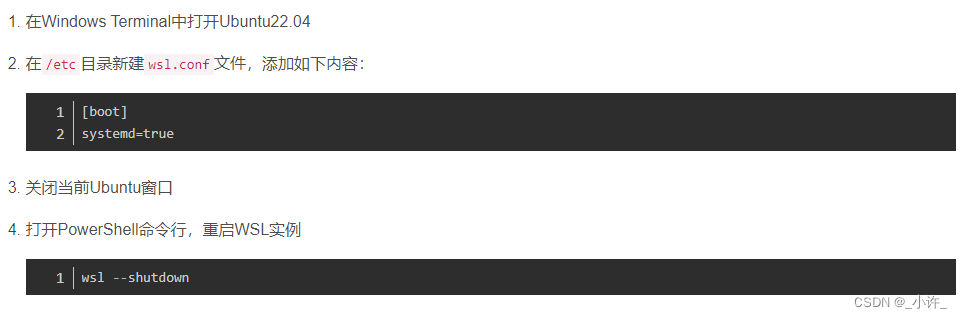
这篇关于win11安装wsl作为linux子系统并当作服务器的文章就介绍到这儿,希望我们推荐的文章对编程师们有所帮助!



